Hogyan készítsünk fénymásolatot nyomtatón?

Sokakban az a tévhit, hogy a nyomtató csak fájlokat tud nyomtatni. Az új generációs multifunkciós készülékek azonban a dokumentumok fénymásolásával is megbirkóznak.


Alapvető szabályok
Ahhoz, hogy bármikor fénymásolhasson egy nyomtatón, először egy modern eszközt kell vásárolnia, amely rendelkezik másolási vagy szkennelési funkcióval. Általános szabály, hogy egy ilyen MFP egyszerre szkenner, fénymásoló és nyomtató. Mind a lézeres, mind a tintasugaras készülékek képesek átvinni a beolvasott adatokat a számítógépre.
Általában egy ilyen lehetőség meglétét a nyomtató megjelenése határozza meg - ha a felső részén van egy fedél, amely alatt üvegfelület található, akkor a felhasználó másolatot kaphat.

Ezenkívül a hagyományos nyomtató függőlegesen felfelé nyomtatja az információkat, míg az MFP a kész dokumentumokat a végétől kezdve nyomtatja ki. A modern nyomtatókat mindenhol értékesítik - és olyan szaküzletekben, amelyek olyan berendezéseket árulnak, mint az Eldorado és az M. Videó ”, és az online áruházakban, például az Ozon. Vásároljon jobb fénymásolóeszközöket, mint a megbízható márkák – Panasonic, Xerox, HP, Epson és mások. A piacon lévő MFP-k különböző árkategóriákban jelennek meg.




Hogyan kell fénymásolni?
Mielőtt dokumentumot másolna a nyomtatóra, megfelelően elő kell készítenie a használt eszközt. Első lépésként ellenőrizze, hogy a nyomtató csatlakozik-e számítógéphez vagy laptophoz. Általános szabály, hogy ehhez USB-kábelt használnak, amely nem mindig szerepel a készletben, és külön vásárolható meg.
Ezután a nyomtató csatlakoztatva van, és a bekapcsológomb aktiválódik. A másoló szoftverét tartalmazó lemezt behelyezik a számítógép meghajtójába. A közelmúltban ennek alternatívája az illesztőprogramokkal ellátott USB flash meghajtó, amely magához a nyomtatóhoz tartozik.

Abban az esetben, ha a lemez hiányzik, fel kell keresnie a gyártó webhelyét, be kell írnia a készülék teljes nevét a keresőablakba, és le kell töltenie a legfrissebb illesztőprogramot. Az exe kiterjesztésű fájlokra kell összpontosítania. Az illesztőprogramok telepítése után az operációs rendszer valószínűleg magától felismeri őket.
Ha szükséges, lépjen a „Nyomtatók és faxok” szakaszba, és keresse meg készüléke nevét. A szinkronizálás befejezése után el kell döntenie, hogy melyik programmal fogja a dokumentumot fénymásolni. A leggyakoribb választás az Adobe, az XnView és a VueScan között.
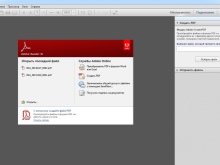
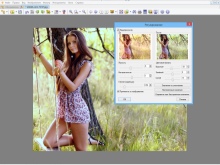
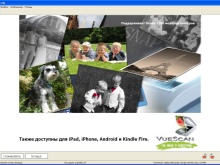
Dokumentumok és fényképek
A fényképek és dokumentumok fénymásolásához a feltöltött MFP-n kívül megfelelő papírra lesz szüksége. Elvileg minden a következőképpen történik.
- A nyomtatható papír kitölti az adagolótálcát, és a dokumentum nyomtatott oldalával lefelé a megtisztított üvegre kerül. Jó lenne azonnal ellenőrizni, hogy nincs-e rajta ujjlenyomat, karcolás vagy szennyeződés.
- Ha a másolólapot a vezetők széléhez, azaz az üveg körül jelzett vonalakhoz igazítja, bezárhatja a nyomtató fedelét.
- Nyomja meg a vezérlőpult gombjait a nyomtatási árnyalat kiválasztásához. Ezután megnyomja a Start gombot vagy a Másolás, majd a Start gombot.



Az elsődleges gomb megnyomásainak száma általában meghatározza, hogy hány másolat készül a dokumentumról: általában 1-től 20-ig egyszerre.
Lehetőség van a nyílbillentyűk használatára is. A papírméret megváltoztatásához leggyakrabban a Papír gombot kell aktiválni. Lehetőség van a dokumentum több példányának egy lapra történő elrendezésére is. A munka befejezése után a keletkezett másolatokat kiveszi a megfelelő tálcából, és az eredetit kiveszi a lapolvasó rekeszből.
Mellesleg, a dokumentum mindkét oldalról történő másolásához a beállítási szakaszban ki kell választani az "Oldalok (duplex nyomtatás)" elemet. A menüben az első szám az eredeti oldalainak száma, a második pedig a másolat oldalainak száma.
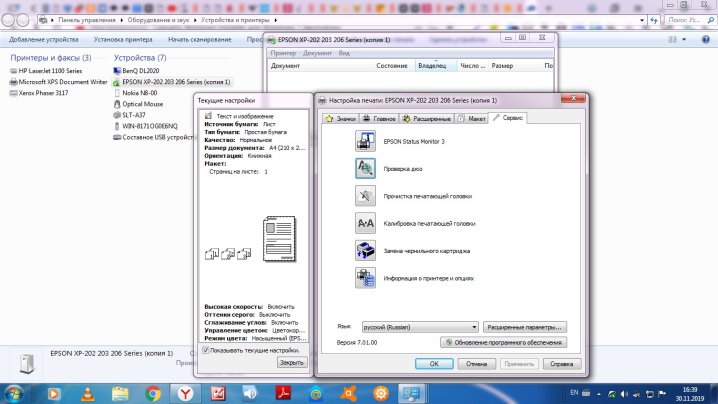
A részletesebb utasításokat egy Canon nyomtató példáján tekintheti meg.
- Miután a készülék használatra kész, töltsön be A4 vagy Letter méretű papírt a tálcába. Az eredetit a másolandó oldalával lefelé helyezze be, és a regisztrációs jelhez igazítsa.
- A fedél lecsukása után nyomja meg a "+" gombot annyiszor, ahányszor másolatot készít. A szám megjelenik a LED-kijelzőn, és minden egyes megnyomással eggyel nő. Ha egy F jelenik meg a képernyőn, az azt jelzi, hogy a felhasználó 20 másolatot állított be. A "+" gomb ismételt megnyomásával ismét 1 példányban módosíthatja a mennyiséget.
- A Papír jelző segítségével beállíthatja a papír méretét. Használhat normál A4-es, A4-es, Letter méretű fotópapírt vagy 10 x 15 centiméteres fotópapírt.
- Ha a másolás oldalra funkció engedélyezve van, másolatokat készíthet a dokumentumról, nagyítva vagy kicsinyítve, hogy elférjen az oldal. Szükség esetén a mezők hozzáadódnak az eredetihez.
- A "Színes" gomb lehetővé teszi a dokumentum színes másolását, a "Fekete" gomb pedig fekete-fehér másolatot kap. Működés közben fontos, hogy a fedél mindig zárva maradjon.
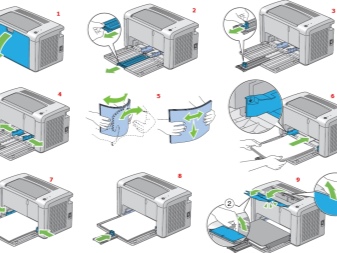

Hozzá kell tenni, hogy a fénymásolás bonyolultabb módon is megoldható – szkenneljük be a dokumentumot, majd nyomtassuk ki a szerkesztett változatot.
- A dokumentumot tiszta üveglapra kell helyezni, és MFP-fedéllel le kell fedni.
- Laptopon a "Start" menüben a "Vezérlőpult" van kiválasztva, majd meg kell nyitnia a "Hardver és hang" lapot, és meg kell lépnie az "Eszközök és nyomtatók" szakaszban.
- Az MFP-t szimbolizáló ikonra jobb gombbal kattintva ki kell választani a "Szkennelés indítása" funkciót. A beállítások konfigurálásához közvetlenül a szkennelés előtt válassza az "Előnézet", majd a "Szkennelés" lehetőséget.
- A kész dokumentum mentésre kerül, majd kinyomtatásra kerül.
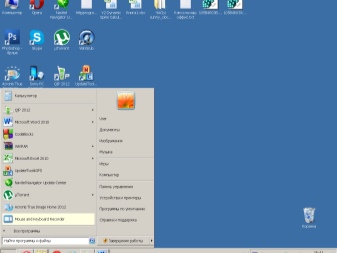
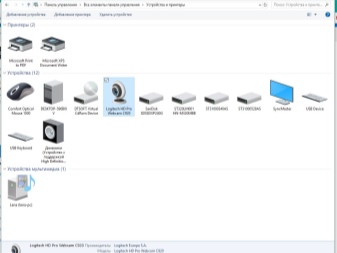
A munka megkezdése előtt néhány alapvető paramétert is értékelnie kell. Először is, a szöveges dokumentum feldolgozásakor a DPI nem haladhatja meg a 300-400-at.
Minél magasabb ez a mutató, annál tisztább a kép, de maga a szkennelési eljárás egy kicsit tovább tart. Másodszor, ellenőrizni kell a színtelítettséget vagy a színárnyalatot. Általában, a választás a fekete-fehér szöveg, a szürke és a színes között történik. Minél magasabb ez a mutató, annál tovább tart a szkennelési folyamat.


Útlevél
Mielőtt másolatot készítene az útlevélről, fontos, hogy távolítsa el az összes matricát, fedelet, és szükség esetén távolítsa el a meglévő kapcsokat is. Ezután a "Beállítások"-ban válassza az "Opciók" lehetőséget, majd a "Szürkeárnyalatos"-ban állítsa be a kívánt felbontást.
Az útlevelet a fénymásolt oldalával úgy helyezzük az üvegre, hogy a szélétől 3-5 centiméteres behúzás maradjon. A készülék fedelének lecsukása után meg kell nyomni a start gombot. A megfelelő programmal végzett munka lehetővé teszi a keret segítségével a kívánt terület kiválasztását, üres mezőket hagyva a munkaterületen kívül.
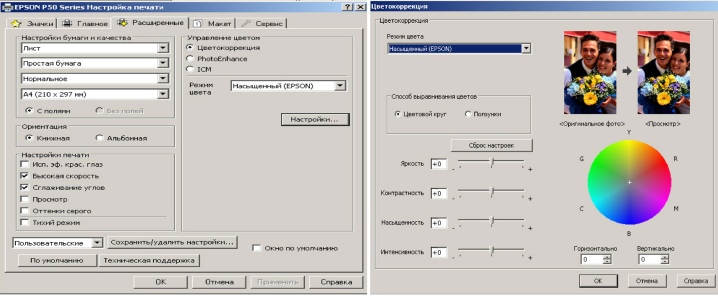
Lehetséges problémák
Ha a nyomtató nem nyomtat jól, akkor először ellenőrizni kell, hogy betartják-e a működési szabályokat. Ebben az esetben az esetleges hőmérséklet-ingadozásokról, a levegő páratartalmáról, valamint az MFP töltetéről, vagyis a tinta mennyiségéről beszélünk. Fontos a készülék rendszeres tisztítása a portól és szennyeződésektől, valamint ellenőrizni kell a nyomtatófej állapotát is.
Az üveget, mivel a legérzékenyebb alkatrész, a lehető legjobban védeni kell a karcolásoktól, szennyeződésektől és kopástól, ellenkező esetben a digitalizált anyag minősége jelentősen romlik. Ezenkívül időnként törölje le a felületet puha ruhával, például szintetikus velúrral.

A használt papírnak por- és szennyeződésmentesnek kell lennie. Ezenkívül nem ajánlott szalagdarabok vagy rögzítőelemek jelenléte rajta. A markáns ujjlenyomatokat jobb radírral vagy flanel kendővel eltávolítani.
Működés közben semmilyen körülmények között ne gyakoroljon nyomást az üvegburkolatra. Tisztításkor kerülje a nagy mennyiségű port, amely megkarcolja a felületet, valamint a felesleges nedvességet, amely átnedvesítheti a készüléket.
Ebben az esetben, ha a nyomtató nem tud megbirkózni a fénymásolat létrehozásával, az oka lehet, hogy a program nem válaszol... A problémát leggyakrabban a nyomtató egyszerű újraindítása oldja meg. Ha ez nem működik, kikapcsolhatja az eszközt, várjon legalább egy percet, majd kapcsolja vissza.
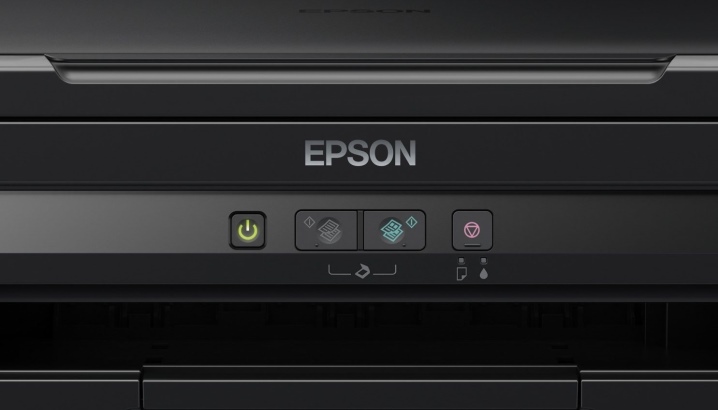
Ha hiba történik a lapolvasóban, tisztázni kell a kódját, majd ki kell javítani. Ezt a mutatót a diagnózis határozza meg. A legtöbb esetben a hibakód vagy megjelenik a nyomtató kijelzőjén, vagy üzenetben jelenik meg a számítógépen. Továbbá a probléma megoldásának módja attól függ, hogy mi okozta.
Hozzá kell tenni, hogy a szkenner szerviz módban is működhet, de jelenleg nem fog fénymásolni. Ezt a módot például egy Canon MFP-ben aktiválhatja, ha ötször megnyomja a reset gombot.

Előfordulhat, hogy egy dokumentumot nem lehet másolni azon egyszerű okból, hogy a készülék éppen egy másik feladatot hajt végre, például egy nyomtatott dokumentumra vár.
A gyors fénymásolás érdekében törölheti az előző feladatot, és ugorhat az aktuálisra, vagy csak megvárhatja, amíg az utolsó befejeződik.
A nyomtató nem megfelelő működésének oka egy "repülő" szkenner-illesztőprogram lehet. A probléma megoldásához elegendő a szoftver újraindítása. Egyes esetekben még egyszerűbb a probléma megoldása - a felhasználónak el kell távolítania a kábelt a számítógépből és az MFP-ből, majd újra be kell helyeznie.

A szakértők ezt hiszik ha minden más nem sikerül, érdemes megpróbálni visszaállítani a nyomtatót a gyári beállításokra... Ehhez meg kell nyitnia az operációs rendszer menüjét, és ki kell választania a "Beállítások visszaállítása" elemet, vagy használja a hardveres módszert, és kövesse az utasításokat.
Mielőtt a nyomtatót javítóműhelybe vinné, próbálja meg csatlakoztatni egy másik számítógéphez, telepítse újra az illesztőprogramokat, és próbálja meg fénymásolni a dokumentumot.
A következő videóból megtudhatja, hogyan készíthet másolatot egy kétoldalas dokumentumról.













A megjegyzés sikeresen elküldve.